
发布时间:2022-05-20 14: 05: 02
日常工作生活中我们可能需要在电脑读写不同文件系统格式的数据,小编也曾为此比如Windows如何读取Mac格式的移动硬盘,Mac如何将硬盘格式化为NTFS等问题困扰。下面来和大家分享下如何使用Mac磁盘工具及第三方读写插件,转换磁盘格式来解决移动存储设备的访问和读写问题。

一、Windows如何读取Mac格式的移动硬盘
将移动硬盘格式化可以被Widows系统识别的ExFAT或者NTFS格式,即可在Windows中读取Mac格式的移动硬盘。ExFAT磁盘格式可以被MacOS和Windows两种系统识别和读写;NTFS磁盘格式仅可被Windows系统识别,但在数据传输的稳定性和安全性上具有更高级别的性能。用户可以根据自身需求,选择适用的文件系统格式进行转换。
二、Mac如何将硬盘格式化为NTFS
NTFS是FAT系列文件格式的升级版本,具备文件加密、系统日志、磁盘配额管理等高级功能,最高2T的单个文件传输容量及磁盘分区支持,在数据传输与读写读写速度上更具优势。我们可以借助Mac的“磁盘工具”,将移动硬盘格式化以在Windows系统中使用:
1)备份数据后打开Mac 上的“磁盘工具”,在界面上方选取“显示-显示所有设备”。
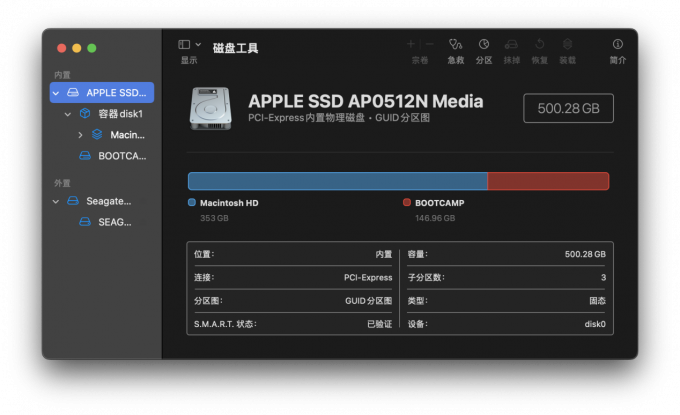
2)在左边栏中点选要格式化用于 Windows 电脑的磁盘,注意区分卷宗名称避免误操作;
3)点按工具栏中上方的“抹掉”文字按钮;
4)在弹出“抹掉”对话框中,为移动硬盘选取文件系统格式“Windows NTFS”。
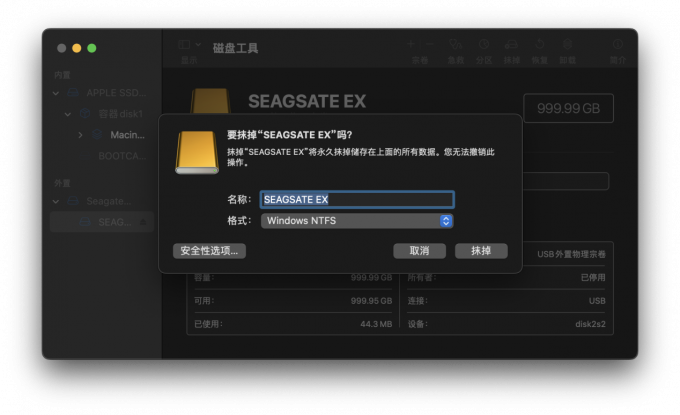
5)点按“抹掉”,然后点按“完成”。
上述操作的优点是磁盘工具为Mac系统免费自带且操作简单,缺点是磁盘转换为NTFS格式后仅能被Windows系统识别,之后想要再用于Mac系统就需要重复上述操作转换磁盘格式。第三方读写插件Paragon NTFS for Mac 15,其核心功能则是在Mac直接读写NTFS格式文件,免去了格式化磁盘的麻烦。
三、第三方读写软件转换NTFS磁盘格式
Paragon NTFS for Mac 15无需进行磁盘格式转换或切换Bootcamp驱动的Windows系统,即可在Mac中兼容Windows系统下NTFS文件的创建、读写和编辑。其附带的“擦除”功能,也可以将移动硬盘格式转换为NTFS,具体操作流程如下:
1)运行Paragon NTFS for Mac 15,软件即自动挂载Mac上的所有磁盘分卷设备;
2)选择需要进行格式转换的外置设备分卷,点击软件右上“擦除”图标按钮;

3)在弹窗内选择分卷文件系统格式为“NTFS”,点击“擦除”后点“完成”按钮退出操作。
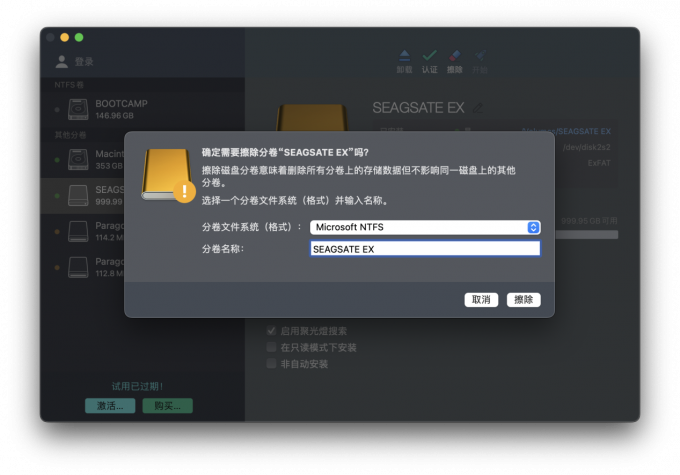
四、小结
综上,Windows如何读取Mac格式的移动硬盘 ?Mac如何将硬盘格式化为NTFS?可利用Mac磁盘工具或Paragon NTFS for Mac 15格式化硬盘,将其转换为能被Windows系统识别的文件系统格式。Paragon NTFS for Mac 15不仅可以直接在Mac上读写NTFS文件,还提供了磁盘卸载、格式化、认证修复等附加功能。如果对这款高效全能的NTFS读写插件感兴趣,前往中文官网即可解锁免费试用。
展开阅读全文
︾